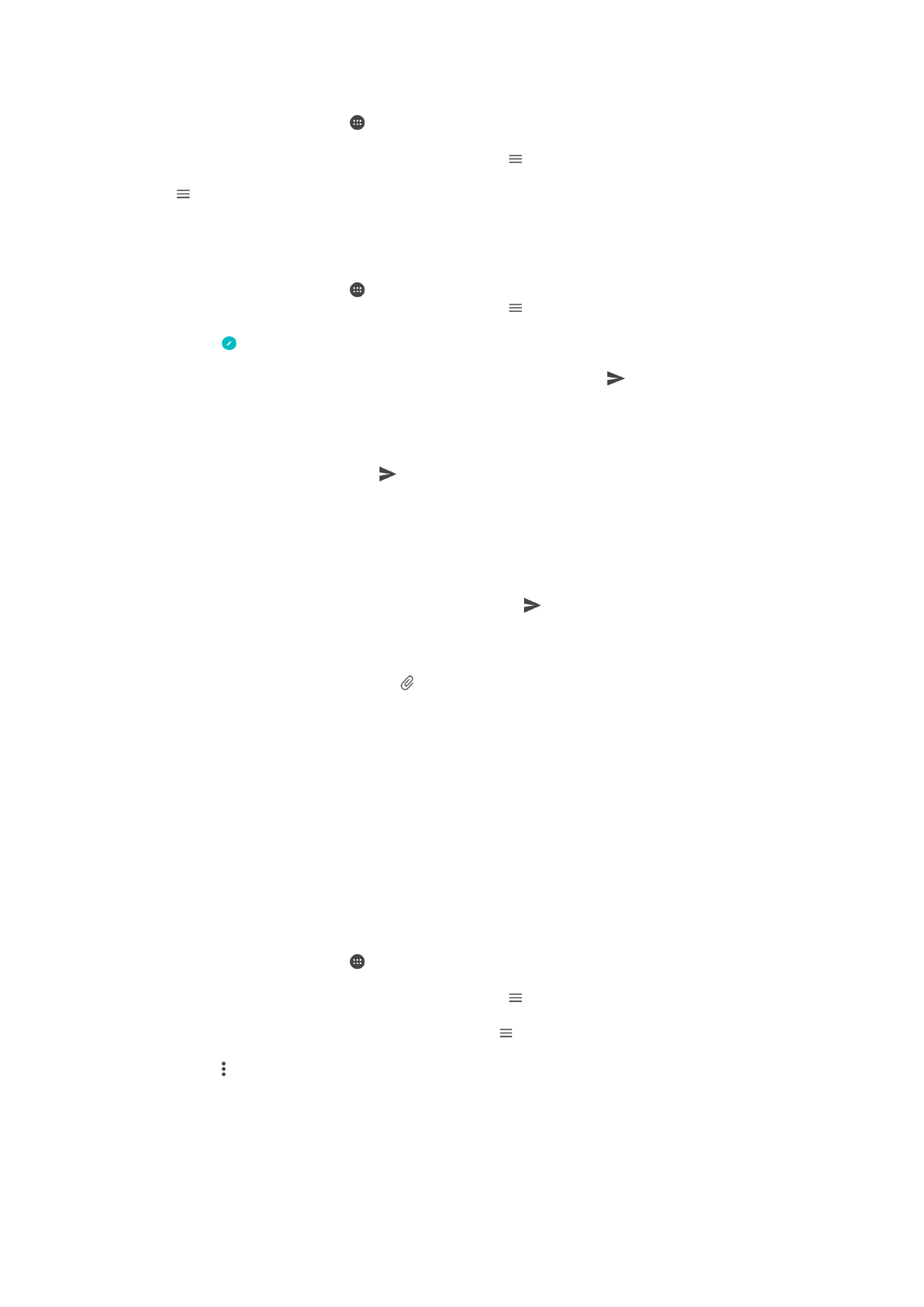
Uw e-mailberichten organiseren
Uw e-mails sorteren
1
Tik in het
Startscherm op .
2
Tik vervolgens op
E-mail.
3
Als u meerdere e-mailaccounts gebruikt, tikt u op en selecteert u het account
dat hoort bij het postvak IN dat u wilt sorteren. Als u de e-mails in al uw e-
mailaccounts tegelijkertijd wilt sorteren, tikt u op en vervolgens op
Gecombineerd Postvak IN.
4
Tik op en tik vervolgens op
Sorteren.
5
Selecteer een sorteeroptie.
89
Dit is een internetversie van deze publicatie. © Uitsluitend voor privégebruik afdrukken.
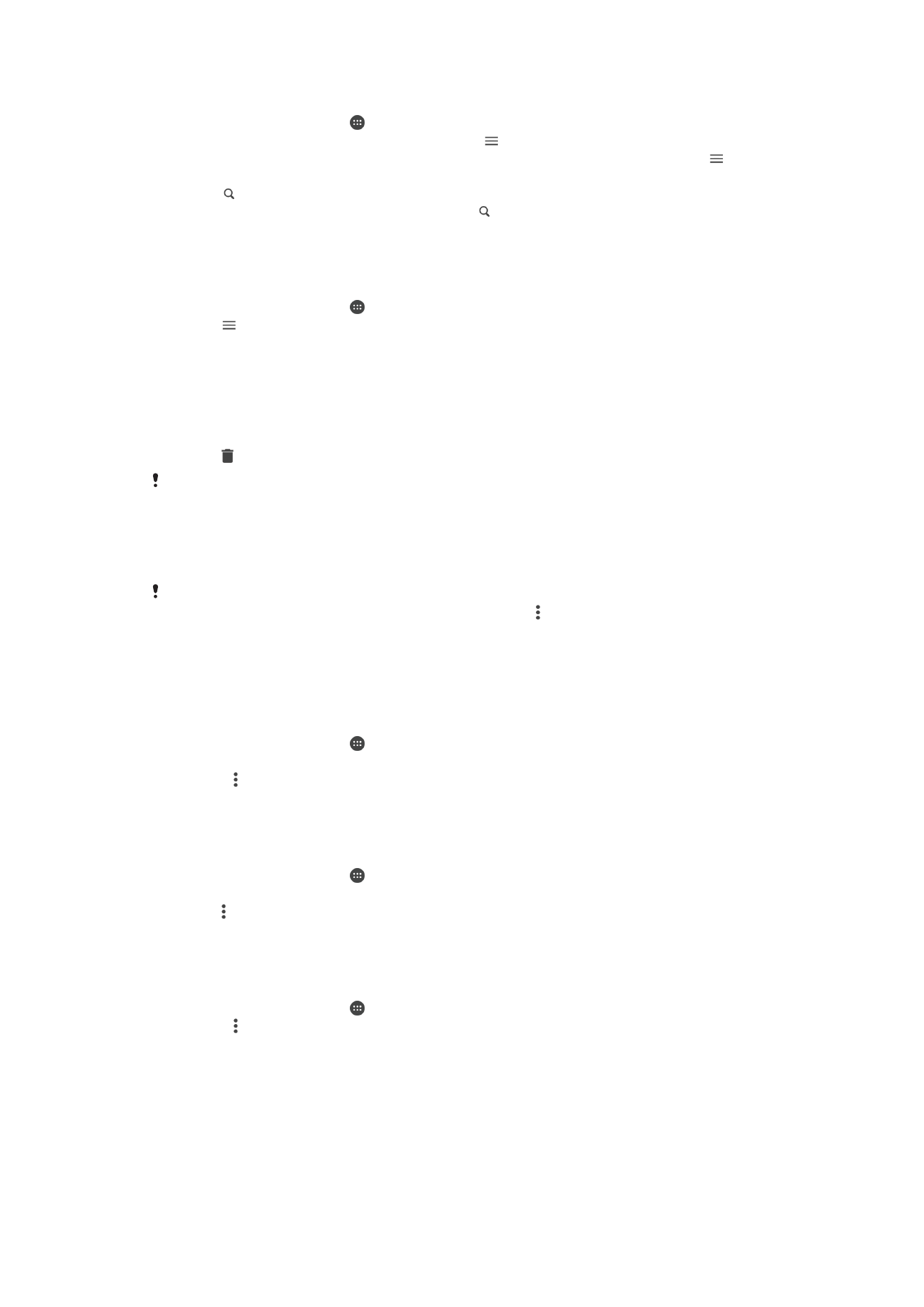
E-mails zoeken
1
Tik in het
Startscherm op en tik vervolgens op E-mail.
2
Als u meerdere e-mailaccounts hebt, tikt u op en selecteert u het account
waarin u wilt zoeken. Als u in al uw e-mailaccounts tegelijk wilt zoeken, tikt u op
en vervolgens op
Gecombineerd Postvak IN.
3
Tik op .
4
Typ de tekst voor uw zoekopdracht en tik op op het toetsenbord.
5
Het zoekresultaat wordt weergegeven in een lijst die is gesorteerd op datum. Tik
op het e-mailbericht dat u wilt openen.
Alle mappen voor één e-mailaccount weergeven
1
Tik in het
Startscherm op en tik vervolgens op E-mail.
2
Tik op en selecteer het account dat u wilt controleren.
3
Selecteer
Alle mappen tonen onder het account dat u wilt controleren.
E-mailberichten verwijderen
1
Tik en houd vast op het bericht dat u wilt verwijderen totdat het apparaat gaat
trillen.
2
Schakel de selectievakjes in van de berichten die u wilt verwijderen.
3
Tik op
U kunt ook een bericht naar rechts vegen om het te verwijderen.
Een e-mailbericht naar een andere map verplaatsen
1
Veeg in het postvak IN op het bericht dat u naar links wilt verplaatsen.
2
Tik op
Verplaatsen en selecteer een map.
Om de hierboven beschreven te laten werken, moet de functie Vegen om te verwijderen zijn
geactiveerd. Normaal is dit standaard geactiveerd. Tik op >
Instellingen, vink vervolgens het
selectievakje naast
Veeg om te ordenen/verw. aan om te zorgen dat de functie is geactiveerd.